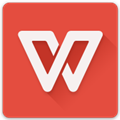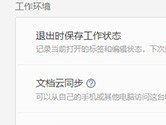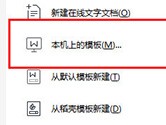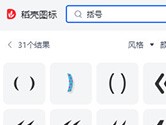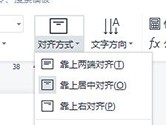WPS绘图画布在哪里 教你打开这宝藏功能
时间: 2023-11-28
来源:当下软件园
A+
WPS文字中的绘图画布功能简直是一个宝藏功能,你有没有在WPS文字中绘制流程图的经历?有没有在一个地方插入多个图片或形状、文本框的经历?如果有的话,你会发现绘制、排版和移动位置非常费时费力,但是使用WPS里面的绘图画布功能我们可以在WPS文字和Word中像在幻灯片中一样,随意的绘制流程图,插入多个图片、形状、文本框等,并且可以很方便地排版、布局和移动位置。下面就来教教大家怎么找到WPS绘图画布。
【操作方法】
使用WPS Office打开文档,依次点击“插入”--->“形状”--->“新建绘图画布”。
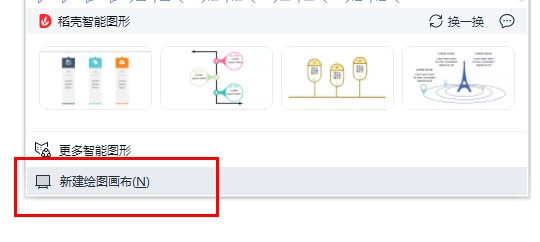
插入画布以后,我们选中画布后,不能直接写文字(可以理解为画布是一张幻灯片),可以通过插入各种对象来写文字,例如形状、文本框。还可以插入艺术字、图片等。
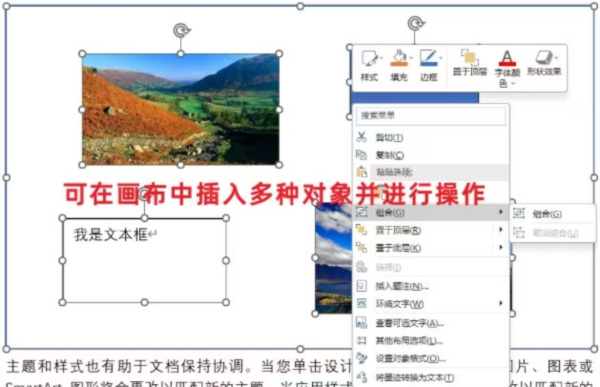
插入的画布可以对其进行格式设置,就像形状一样,可以设置填充、边框、效果等。也可以拖动调整画布大小。
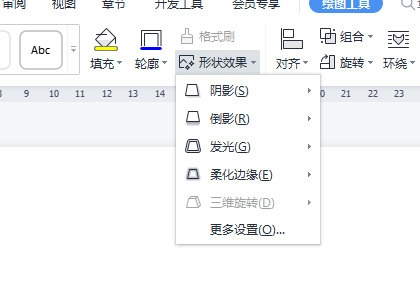
以上就是WPS绘图画布的相关使用方法了,怎么样?你学会了吗?下次如果需要在WPS文字和Word中插入多种对象并排版,直接使用画布功能,不用到PPT中做好再复制。
猜你喜欢
安卓Office软件[共20款]更多
在这个高度发展的时代,我们不再局限于电脑办公,手机办公有时候更加的方便,所以为了方便小伙伴们手机办公,小编今天特意为大家准备了几款较为实用的手机office办公软件,有需要的小伙伴们可以来下载试试。